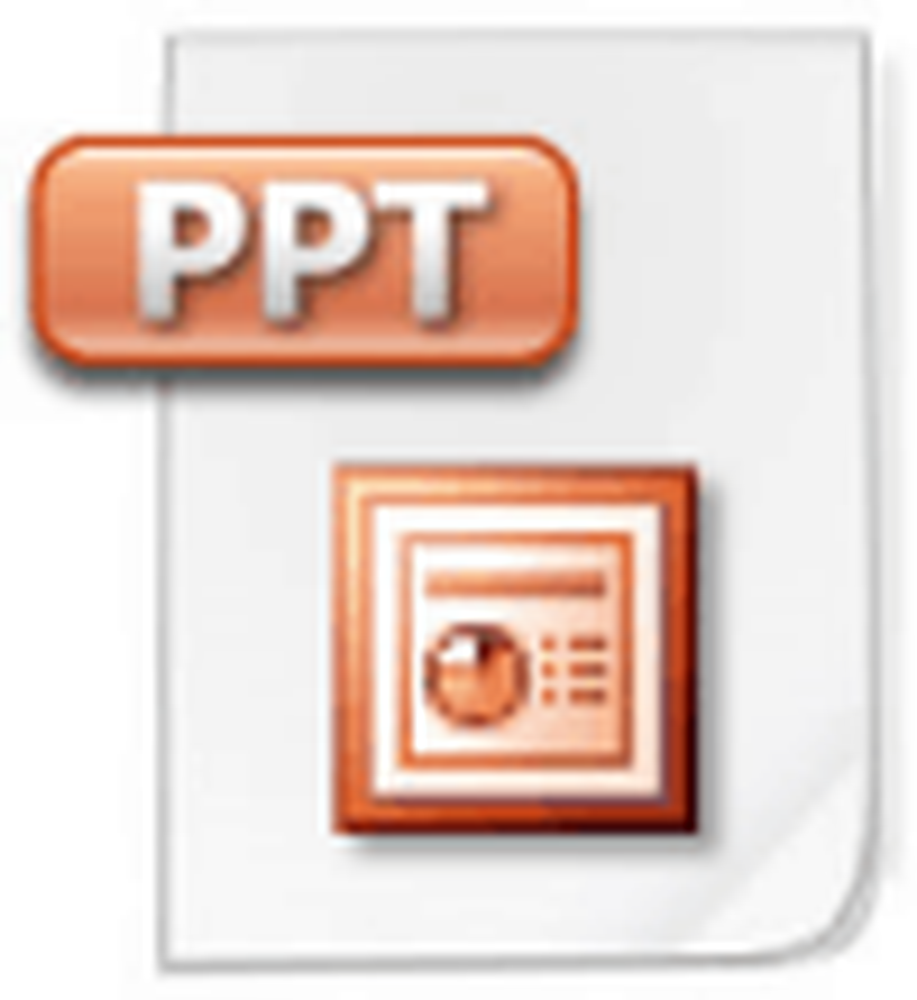Aplicațiile preinstalate lipsesc după actualizarea Windows 10

Dacă ați instalat recent o actualizare Windows 10 și după aceea ați descoperit că aplicațiile prestabilite implicite pentru magazinul Windows au lipsit, atunci acest tutorial vă va ajuta să le obțineți înapoi. Unii utilizatori care au făcut upgrade la Windows 10 Fall Creators Update au experimentat această problemă și, prin urmare, această postare.
Aplicațiile Windows preinstalate implicite lipsesc
Dacă vă confruntați cu această problemă, iată câteva lucruri pe care le puteți încerca.
1] Reparați aplicația
Acesta este primul lucru pe care îl puteți folosi pentru a remedia această problemă. Dacă actualizarea nu a fost instalată corect pentru o aplicație, această soluție vă va fi de folos. Apăsați Win + I pentru a deschide panoul Windows Settings. Mergi la Aplicații > Aplicații și caracteristici. În partea dreaptă, veți găsi toate aplicațiile preinstalate. Găsiți cea care lipsește și dați clic pe ea. Vei vedea Opțiuni avansate pe care trebuie să faceți clic.
Pe pagina următoare, veți găsi două opțiuni diferite, și anume., Reparație și restabili. Mai întâi, faceți clic pe Reparație și dați-i puțin timp să-și facă treaba.

După finalizare, verificați dacă puteți deschide această aplicație sau nu. Dacă nu, utilizați restabili opțiune.
Pentru informațiile dvs., nu toate aplicațiile preinstalate au ambele opțiuni. Este posibil să nu găsiți opțiunea "Reparație" pentru unii. În acest caz, trebuie să utilizați opțiunea "Resetare".
2] Reinstalați aplicația lipsă din Setări Windows
Deși toate aplicațiile preinstalate nu pot fi dezinstalate din panoul Setări Windows, ar trebui să încercați, dacă opțiunea este disponibilă. Deschideți panoul Setări Windows apăsând butonul Win + I și accesați Aplicații > Aplicații și caracteristici. Faceți clic pe numele aplicației și selectați Dezinstalați opțiune.
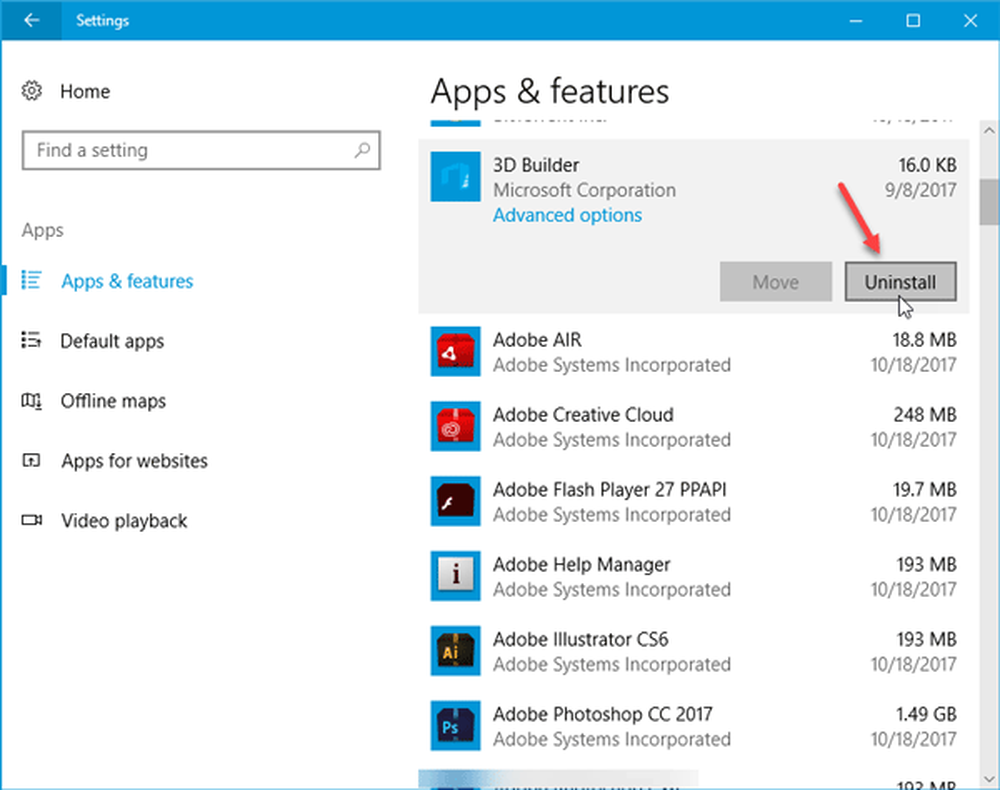
După aceea, deschideți Windows Store, căutați aplicația și instalați-o. Veți primi aplicația în Windows Store dacă este posibil să o dezinstalați din panoul Setări Windows.
BACSIS: Această postare vă va ajuta în cazul în care lipseste aplicația Windows Store.
3] Utilizați instrumentul de depanare integrat

Apăsați pe Win + I pentru a deschide panoul de setări Windows. După aceea, du-te la Actualizare & Securitate > Depanarea. Derulați în jos pe partea dreaptă pentru a afla Windows Store Apps. Click pe Rulați instrumentul de depanare. Vedeți dacă acest lucru vă ajută.
4] Reinstalați aplicațiile utilizând PowerShell
Aceasta este o metodă puternică de a remedia aplicațiile preinstalate care lipsesc în Windows 10. De asemenea, dacă una dintre aplicații nu acționează corect, puteți utiliza Windows PowerShell pentru a dezinstala aplicațiile și pentru a reinstala aplicațiile. De asemenea, puteți utiliza 10AppsManager pentru a efectua aceeași lucrare. Urmați acest ghid, în cazul în care trebuie să re-înregistrați aplicațiile Windows Store.
Aceste soluții vă vor ajuta cu siguranță - dacă nu puteți reveni la versiunea anterioară Windows 10.